„Linux“ ir reikia perkelti daug duomenų iš vienokietasis diskas į kitą? Jei taip, apsvarstykite galimybę naudoti „Gparted“ skaidinių redagavimo įrankį „Linux“. Be kietojo disko išdėstymo redagavimo, jis gali greitai klonuoti bet kurį skaidinį ant kelių standžiųjų diskų (arba netgi kopijuoti skaidinius tame pačiame kietajame diske), todėl tai yra puikus įrankis perkelti „Linux“ diegimą į kitą standųjį diską.
Kopijuoti skaidinius su „Gparted“ yra labai lengva, tačiaujis neveikia su įmontuotomis pertvaromis. Turėsite įsitikinti, kad standusis diskas, su kuriuo dirbate, nenaudojamas pagrindinėje sistemoje. Galima tiesiog įdiegti įrankį į „Linux“ paskirstymą ir naudoti jį iš ten, tačiau geriausia naudoti tiesioginę sistemą. Turėdami tiesioginę sistemą, užtikrinsite, kad šiuo metu nenaudojami jokie skaidiniai.
Reikalavimai
Norėdami pradėti naudoti tiesioginį diską, atsisiųskitenaujausia „Gparted“ ISO atvaizdo versija. Be to, išimkite mažiausiai 1 GB talpos USB atmintinę ir atsisiųskite naujausią „Etcher USB“ įrankio versiją.
Sukurti tiesioginį diską
Įjunkite USB atmintinę ir atidarykite Etcher, kad pradėtumėtetiesioginio disko kūrimo procesas. „Etcher“ viduje pasirinkite ISO failą ir spustelėkite mygtuką „blykstė“, kad sukurtumėte diską. „Etcher“ užtruks šiek tiek laiko, bet kai jis baigsis, paleiskite kompiuterį iš naujo ir įkelkite BIOS. Naudodamiesi savo kompiuterio BIOS, pakeiskite įkrovos tvarkyklę, kad ji pirmiausia įkeltų „Gparted“ tiesioginį diską.
Įkelkite „Gparted Live“
Nors šis tiesioginis diskas yra grafinis įrankis,tai prasideda ne taip. Peržiūrėkite ekrane pateikiamus nurodymus, kad pasirinktumėte kalbą ir klaviatūros išdėstymą. Tada įveskite „startx“ į raginimą ir jis įkels tiesioginę darbalaukio aplinką. Čia suraskite „Gparted“ ir dukart spustelėkite jį, kad atidarytumėte skaidymo įrankį.

Kai jis atidaromas, įrankis nuskaito kiekvieną standųjį diskąkuris yra prijungtas prie jūsų sistemos ir yra skaitomas. Naudodami dešinėje esantį išskleidžiamąjį meniu pasirinkite diską, iš kurio norite kopijuoti duomenis. Šiame straipsnyje yra diskas, iš kurio mes kopijuosime duomenis / dev / sda, o diskas, kuris gaus atkurtus duomenis, yra / dev / sdb.
Kopijuojamas skaidinių išdėstymas
Tiesioginis būdas perduoti Linuxdiegimas iš vieno standžiojo disko į kitą atliekamas naudojant „copy partition“ funkciją „Gparted“ skaidinio įrankyje. Atminkite, kad diskas, iš kurio kopijuojate skaidinį, turi būti tuščias. Norėdami jį ištuštinti, atidarykite terminalo langą ir vykdykite mūsų vadovą, kaip saugiai ištrinti standųjį diską. Kai procesas bus baigtas, grįžkite į „Gparted“ ir pasirinkite diską (mūsų pavyzdyje šis kietasis diskas yra / dev / sdb).
Spustelėkite „Įrenginys“, tada „sukurkite skaidinių lentelę“. Atminkite, kad šis kietasis diskas yra PRIVALO turi tokią pačią schemą kaip ir ta, kurioje pateikiami duomenys. Jei / dev / sda yra GPT skaidinys su EFI, / dev / sdb taip pat turi būti, ir atvirkščiai.
Užuot sukūrę naują skaidinį su įjungtu dialogu / dev / sdb, eikite į standžiojo disko pasirinkimo meniu ir pasirinkite / dev / sda. Ieškokite skaidinio, kuriame yra jūsų duomenys. Šiame pavyzdyje mes nukopijuosime savo /namai aplankas, o jo etiketė yra/ dev / sda2.
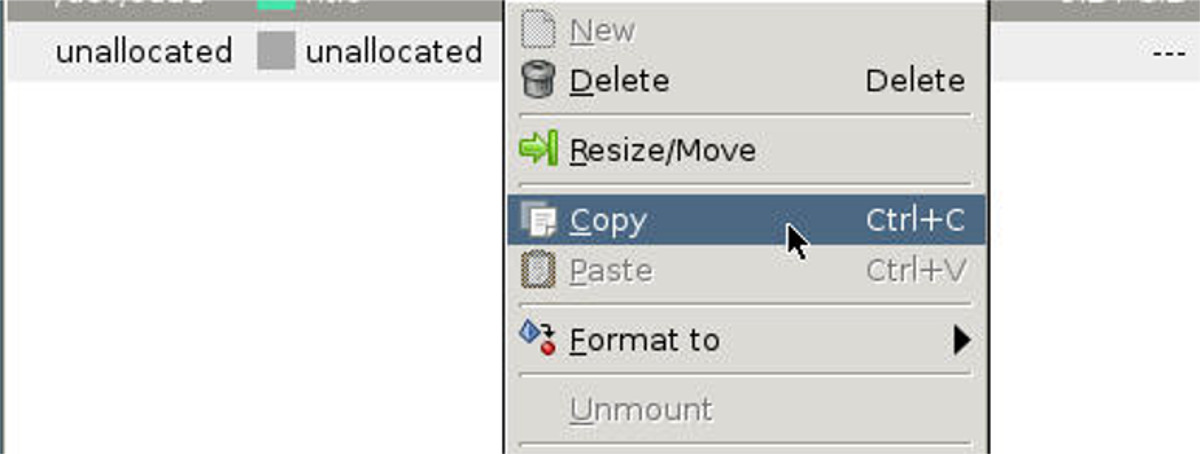
Dešiniuoju pelės mygtuku spustelėkite skaidinį ir spustelėkite „kopijuoti“ (arba „Ctrl + C“), tada dar kartą grįžkite į standžiojo disko pasirinkimo meniu ir grįžkite į / dev / sdb. Dešiniuoju pelės mygtuku spustelėkite baltąją vietą ir pasirinkite„Įklijuoti“ (arba „Ctrl + V“). Pasirinkus įklijavimo parinktį, bus pradėta skirsnių kopijavimo seka, kuri užtruks ilgai (priklausomai nuo to, koks yra skaidinys). Leiskite „Gparted“ atlikti savo veiksmus, ir galiausiai jūsų duomenys bus perkelti į naują diską!
Vykdydami šias instrukcijas, nedvejodami darykite tai tiek kartų, kiek norite, ir nukopijuokite kelis skaidinius iš vieno standžiojo disko į kitą.
Kai „Gparted“ baigs kopijuoti duomenis, nedvejodami uždarykite juos. Tada paleiskite kompiuterį iš naujo. Visi jūsų duomenys turėtų būti perkelti.
Naudojant DD
Be „Gparted“ naudojimo, yra ir kitų būdųperkelkite „Linux“ diegimą iš vieno standžiojo disko į kitą. Geriausias ir greičiausias būdas tiesiogiai klijuoti skaidinį yra DD. Norėdami tai padaryti, atidarykite terminalą ir naudokite komandą lsblk, kad aptiktumėte standžiuosius sistemos diskus. Kaip ir naudojant „Gparted“ metodą, pirminis kietasis diskas yra / dev / sda, o paskirties standusis diskas yra / dev / sdb. Norėdami klonuoti namų skaidinį iš šaltinio disko, turėsite išvalyti diską.
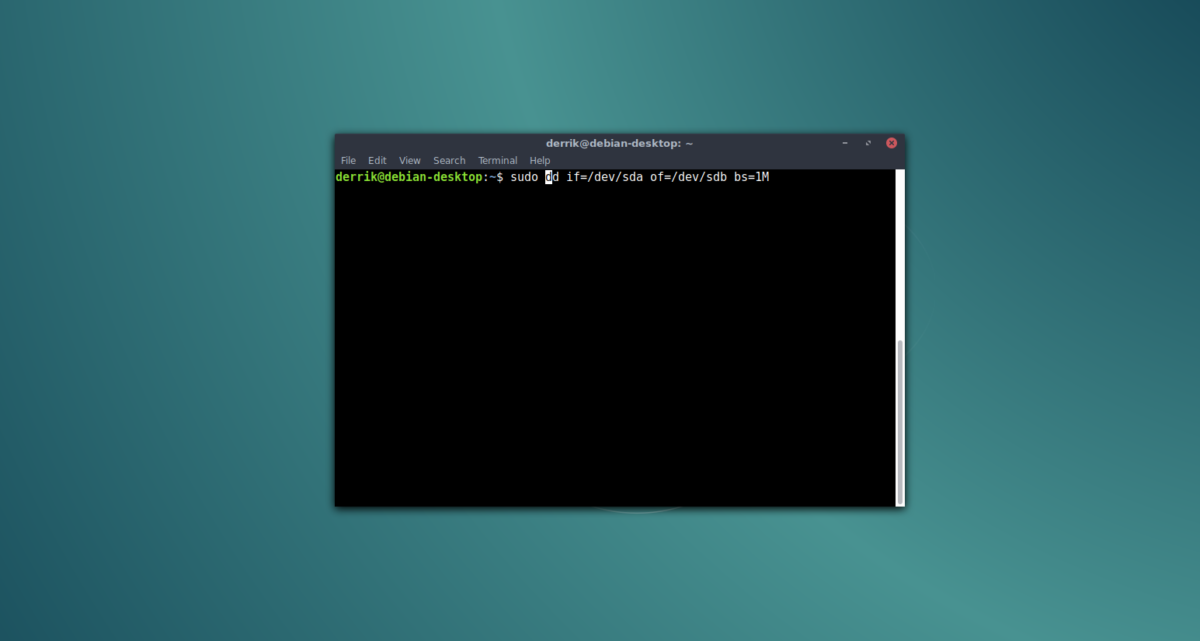
Kartą / dev / sdb aišku, naudokite išsiskyrė komanda sukurti naują skaidinių lentelę.
sudo parted /dev/sdb
Sukurkite naują skaidinių lentelę ir įsitikinkite, kad ji sutampa su šaltiniu (jei šaltinis yra EFI, naudokite GPT. Jei jis yra MBR, naudokite MS-DOS).
Skirta EFI / GPT
mklabel gpt
quit
Skirta BIOS / MBR
mklabel msdos quit
Tada naudokite komandą DD, kad paleistumėte / dev / sda į / dev / sdb.
sudo dd if=/dev/sda of=/dev/sdb bs=1M
Kai terminalas vėl naudojamas, DD yra baigtas.













Komentarai